Sincronización de recubrimientos
Puede modificar la sincronización entre los perfiles de recubrimiento para cambiar la alineación entre los perfiles. Para ajustar la alineación, manipule las asas que aparecen en la zona de gráficos como parte del conector. Los puntos de conexión cuya posición haya cambiado conservan la nueva posición al agregar perfiles al recubrimiento. El conector es la multilínea que conecta puntos correspondientes en ambas direcciones.
Las asas dentro de la misma cadena se resaltan al mover el cursor sobre éstas para facilitar la visualización de las conexiones. También se puede configurar el color de la cadena inicial. Haga clic en Herramientas, Opciones, Opciones de sistema, Colores. En Colores de sistema, Resaltado dinámico configura el color de la cadena al pasar el cursor por encima, y Elemento seleccionado 4 configura el color para la cadena inicial.
El tipo de control que se puede aplicar a los conectores depende de:
Secuencia de selección. Tanto si es el primer conector que modifica como si modifica conectores agregados al perfil.
Tipo de perfil. Los conectores de los perfiles de contorno suave reaccionan de manera diferente que los conectores de los perfiles con aristas no tangentes.
Curvas guía. Con curvas guía y perfiles de contorno cerrado, la curva guía define el punto de inicio de los perfiles.
El control del conector es global o local:
Control de torsión global. El primer conector de un perfil con aristas no tangentes se mueve de vértice a vértice a lo largo de una arista. Al seleccionar un asa, ésta mueve el conector al siguiente vértice.
Control de torsión local. Cuando se agregan conectores a perfiles con vértices, dichos conectores tienen control de torsión local. El control de torsión local implica que puede seleccionar el asa y arrastrarlo a lo largo del perfil para modificar la sincronización entre los perfiles.
Para controlar los conectores mediante el control de torsión global:
Mueva el cursor por encima de un asa  en uno de los perfiles.
en uno de los perfiles.
El asa cambia de color  .
.
 Independientemente del perfil seleccionado, el comportamiento es idéntico. Sin embargo, la forma del recubrimiento varía según corresponda.
Independientemente del perfil seleccionado, el comportamiento es idéntico. Sin embargo, la forma del recubrimiento varía según corresponda.
Empiece a arrastrar el asa hacia el vértice en el que desee reubicar el conector.
El asa se mueve al siguiente vértice a lo largo de la arista que se haya especificado.
La vista previa del recubrimiento se actualiza con la nueva sincronización.
Para agregar un conector:
Haga clic con el botón secundario del ratón en la arista del perfil donde desee agregar un conector y seleccione Agregar conector.
Después de agregar los conectores a los perfiles, podrá cambiar su posición. Puede agregar múltiples conectores a lo largo de aristas individuales.
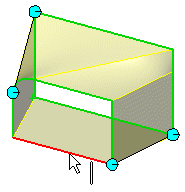
Para controlar los conectores mediante el control de torsión local:
Arrastre el asa a lo largo de la arista hasta la ubicación deseada.
La vista previa del recubrimiento se actualiza con la nueva sincronización.
Para mover conectores adicionales, incluyendo conectores con vértices coincidentes:
Arrastre el asa a lo largo de la arista situada entre los vértices.
También puede hacer clic con el botón secundario del ratón y seleccionar los siguientes elementos de método abreviado para manipular los conectores:
Deshacer la edición del conector. Deshaga hasta los seis últimos comandos eliminar, agregar o arrastrar conector.
Eliminar conector. Elimina los conectores agregados.
Mostrar conector. Muestra el conector más cercano al punto seleccionado.
Mostrar todos los conectores.
Restablecer conectores. Elimina todos los cambios implementados al mover los conectores.
Ocultar conector. Seleccione un asa para quitar un conector de los perfiles, sin eliminarlo.
Ocultar todos los conectores. Oculta todos los conectores, pero no los elimina.
|
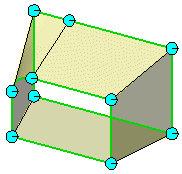
|
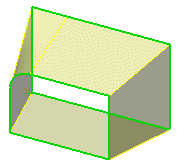
|
|
Mostrar todos los conectores |
Ocultar todos los conectores |
|
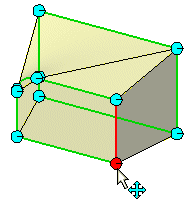
|

|
|
Ocultar conector |